点击上方蓝色字体【程序员的一天】,
关注公众号,发现更多精彩!
免费获取破解工具包
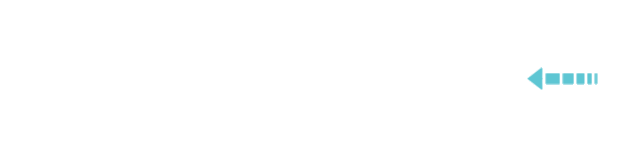

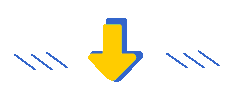
前言
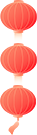
前段时间,因为一些需要,使用到了go语言。
这也是我第一次使用go写代码,感觉还行...
近年,go语言非常热门,很有学习价值。如果大家空余时间比较充足,推荐学习go语言。
新手第一步,当然是开发环境准备,现将go开发环境的具体搭建过程分享在此!

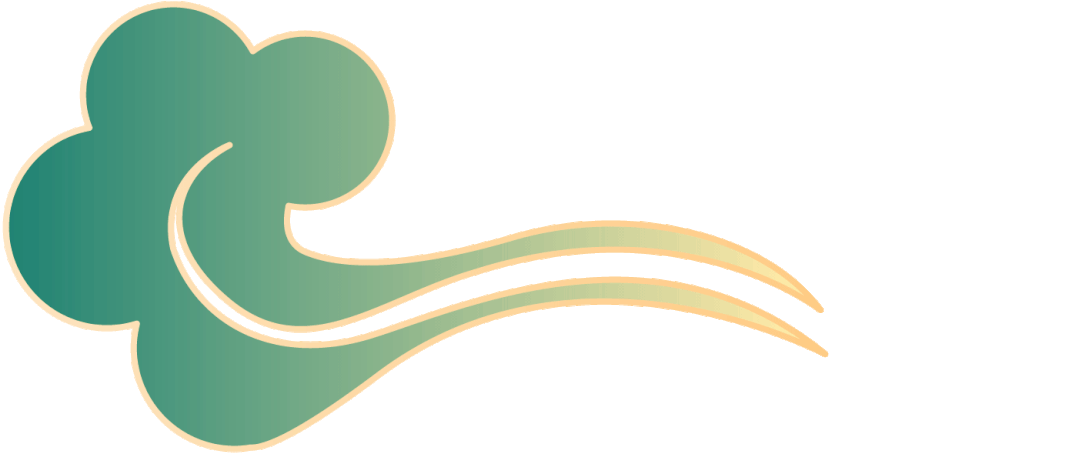



-
从 golang 到 goland
-
环境、版本说明
-
工具包免费获取
-
golang 安装
-
goland 安装破解
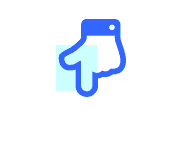
其中,goland 与pycharm一样,属于 jetbrains 家族。
作为python程序员,我习惯了使用pycharm,所以更倾向于选择 goland 来编写go代码。
但是,与pycharm不同的是,goland没有提供免费的社区版本。
goland,只有 30 天试用期。
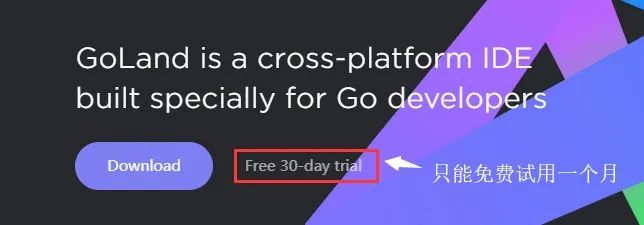
如果购买正版,官方报价如下:
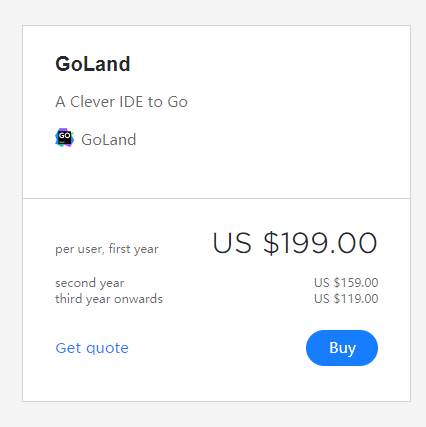
如果,条件允许,鼓励大家支持正版!
windows 10 64位目前,golang的最新版本为:
go 1.15.7goland的最新版本为:
Version: 2020.3.2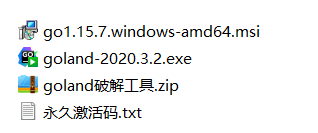
如有需要,关注公众号后,私信发送"go工具包",免费获取工具包!
如有需要,关注公众号后,私信发送"go工具包",免费获取工具包!
如有需要,关注公众号后,私信发送"go工具包",免费获取工具包!
第一步:双击工具包中的golang安装文件:"go1.15.7.windows-amd64.msi",进入安装流程。

第二步:安装欢迎界面,点击Next。
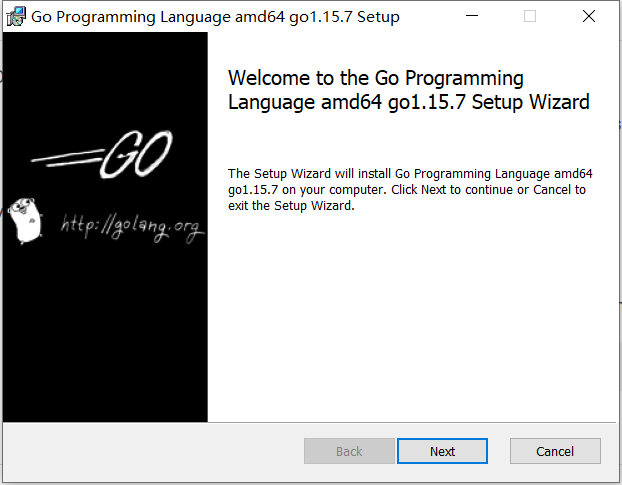
第三步:勾选"I accept...",点击Next。
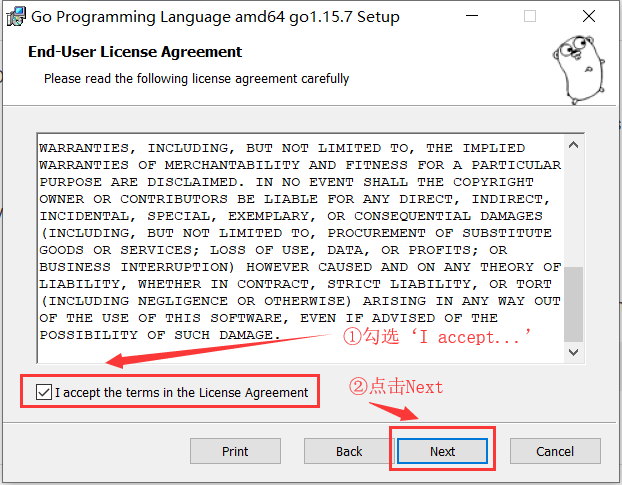
第四步:选择安装路径,默认安装到"C:\Go\",可根据个人喜好更换。
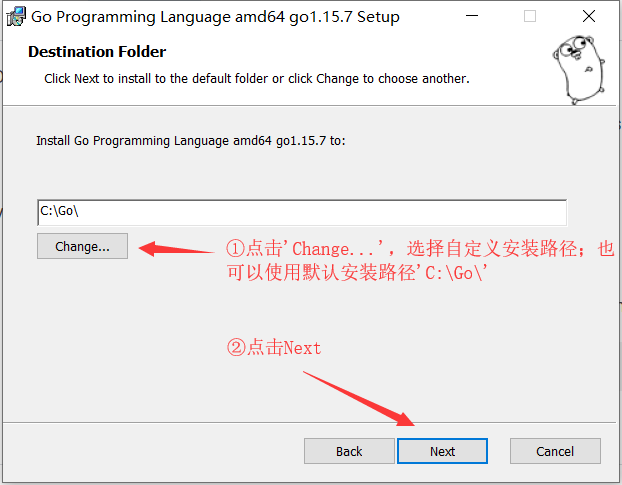
第五步:点击"Install",开始安装。
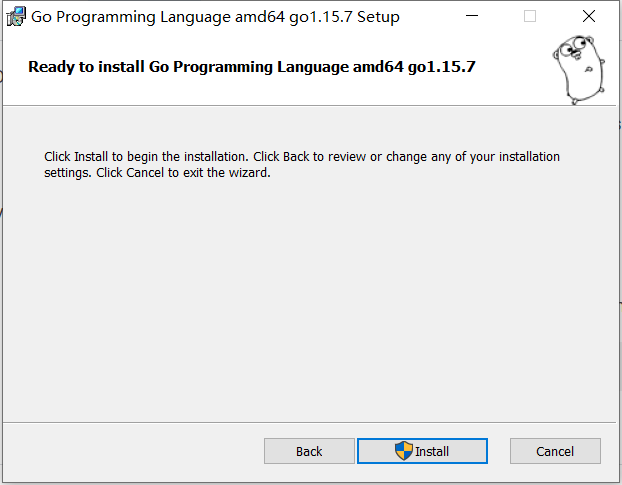
第六步:等待进度条完成。
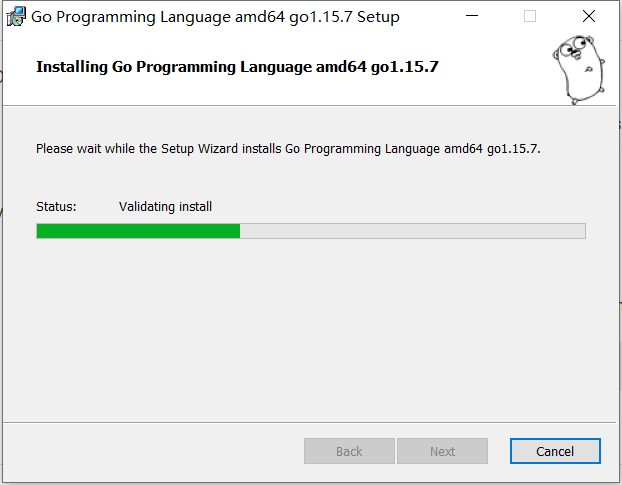
第七步:点击"Finish",完成安装。
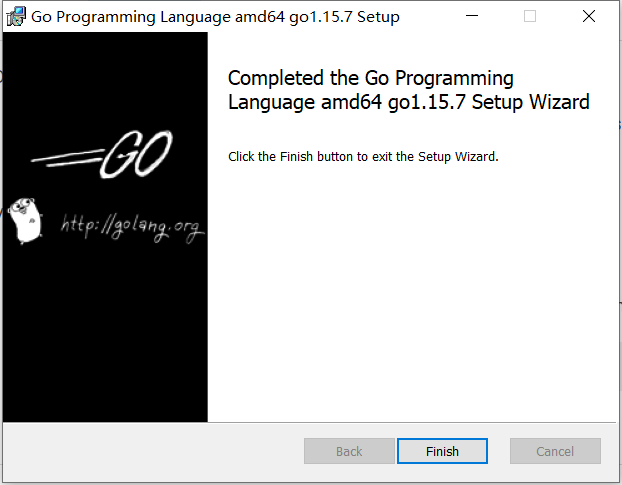
第八步:验证,键盘同时按下"win+R"键,输入"cmd",回车,打开命令提示符窗口。
输入"go version",如果安装正确,可以看到go版本信息,如下:
C:\Users\程序员的一天>go versiongo version go1.15.7 windows/amd64
此时,golang 安装完毕!
我们可以创建后缀为".go"的文件,然后通过记事本等工具来编写go代码。
但,这样写代码,效率太低!
我们还需要一款强大的go代码编辑器,比如,goland。
接下来,我们进行 goland 工具的安装、破解!
goland 相关内容,可以分为两部分:安装、破解。
大家跟着一步一步操作即可。
第一步:双击"goland-2020.3.2.exe"文件,开始安装。

第二步:欢迎界面,点击Next。
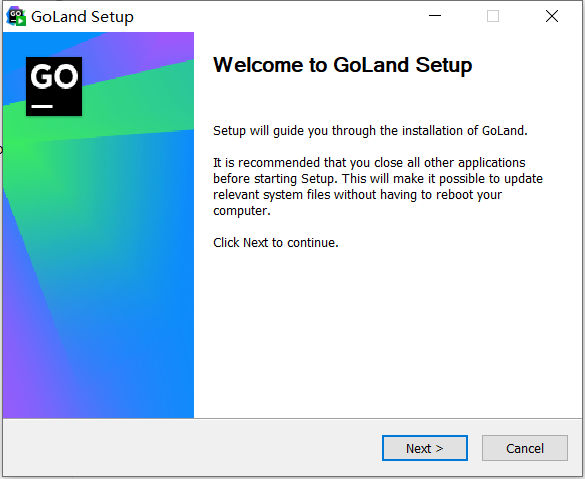
第三步:根据个人喜爱,选择安装路径。
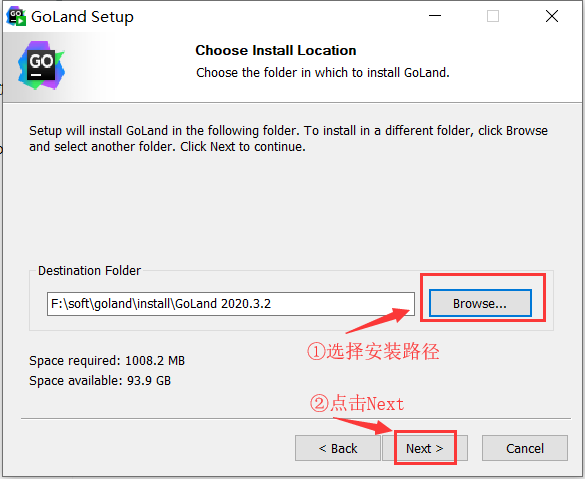
第四步:安装配置,大家可以根据需要,勾选配置。
个人喜欢干净的安装环境,所以我这里只勾选了"64-bit launcher",创建桌面快捷方式。
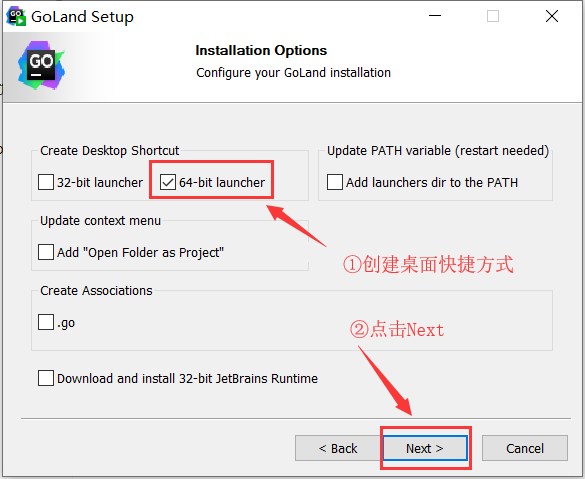
第五步:点击"Install",开始安装。
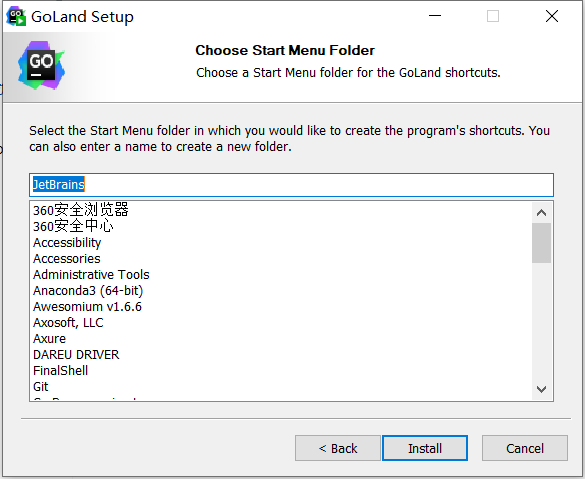
第六步:等待进度条加载。
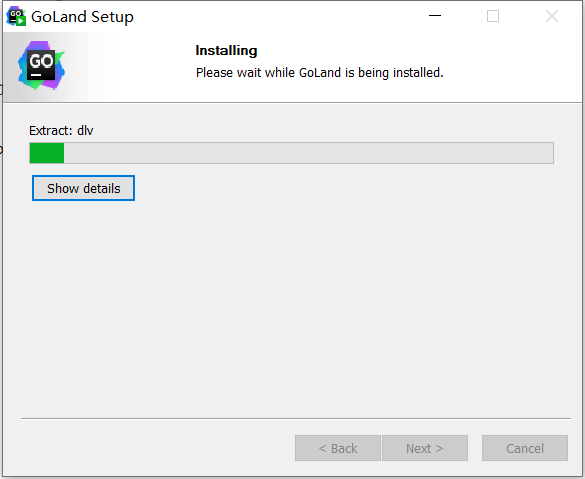
第七步:点击"Finish",完成安装。
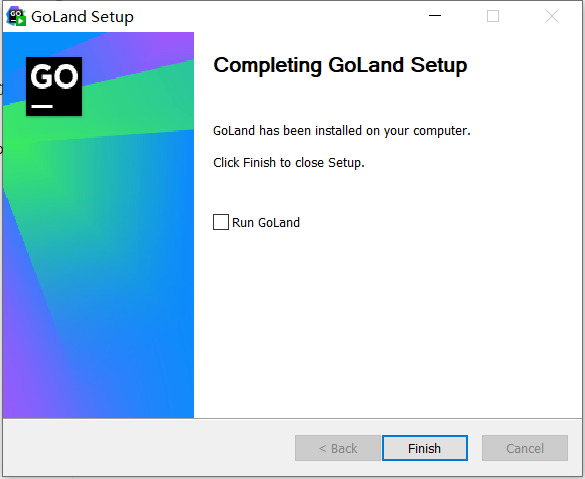
第八步:此时,可以看到桌面上生成了如下快捷方式。
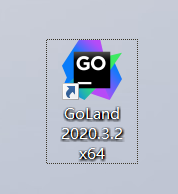
第一步:双击goland桌面快捷方式,打开goland。
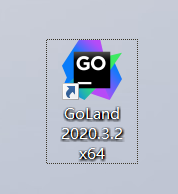
第二步:首次打开,会弹出配置界面,我们选择"Do not import settings"。
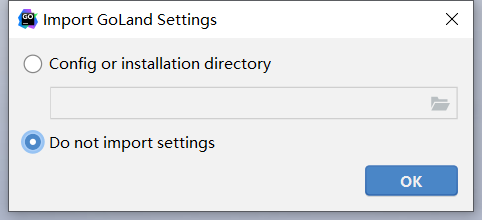
第三步:然后,会自动进入激活界面。
(如果没有自动进入激活界面,可以手动依次点击"Help --> Register...",进入激活界面。)
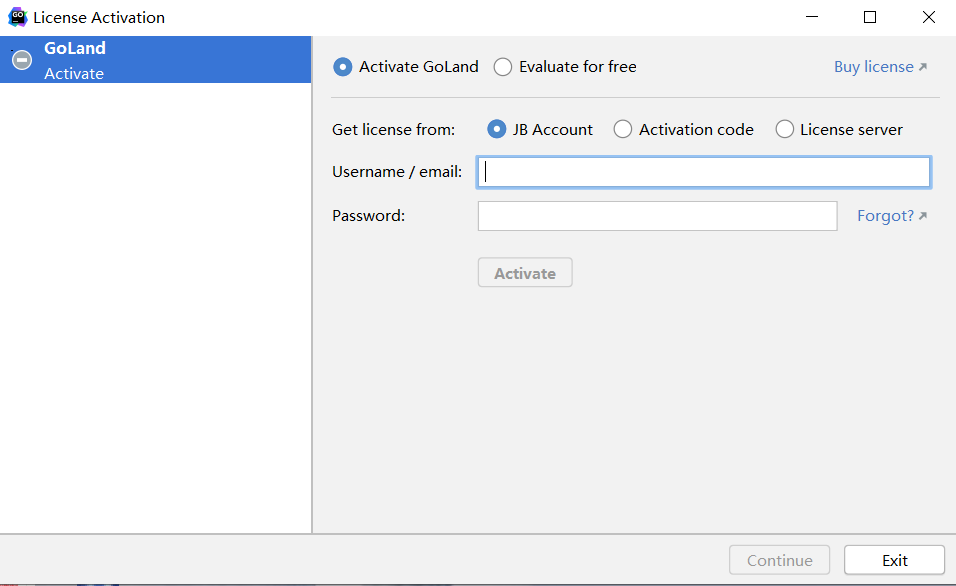
第四步:激活界面中,选择"Evaluate for free",点击"Evaluate",即试用 30 天。
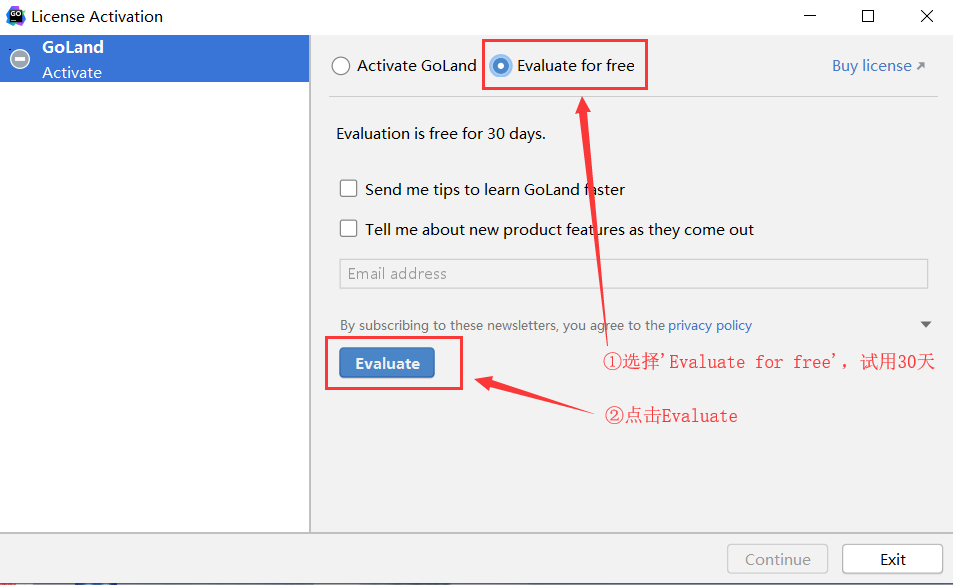
第五步:选择试用 30 天后,会进入到goland欢迎界面。需要进行首次项目配置,我们选择"New Project",即,新建项目。
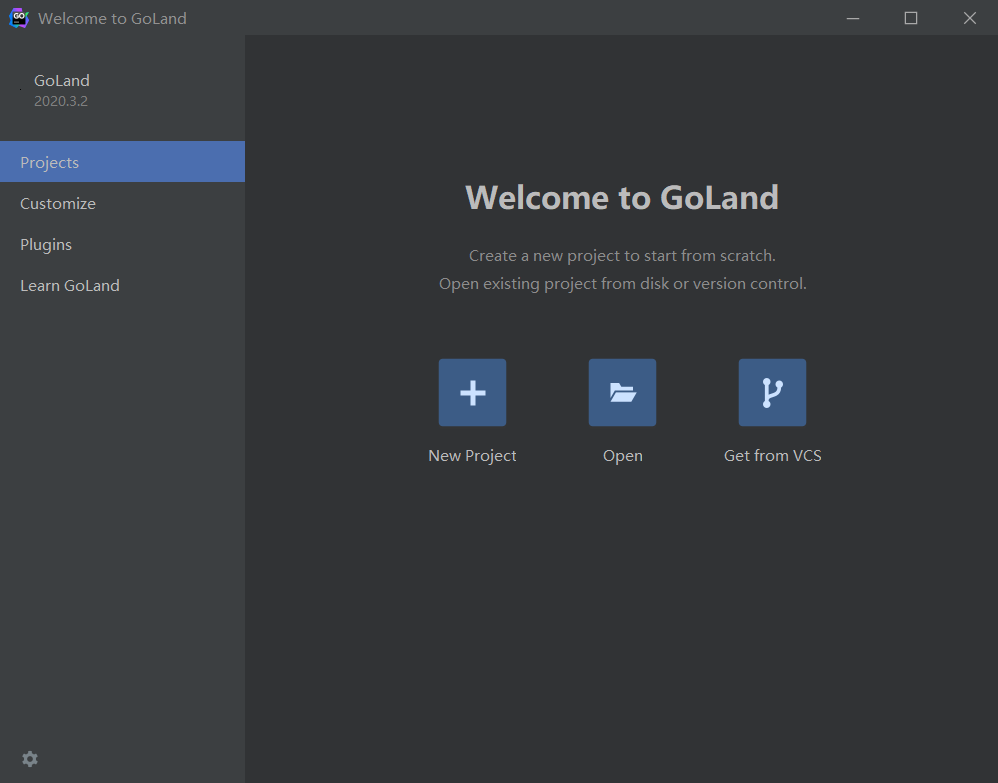
第六步:在新建项目界面,可以选择配置新项目保存路径、SDK(软件开发工具包)。
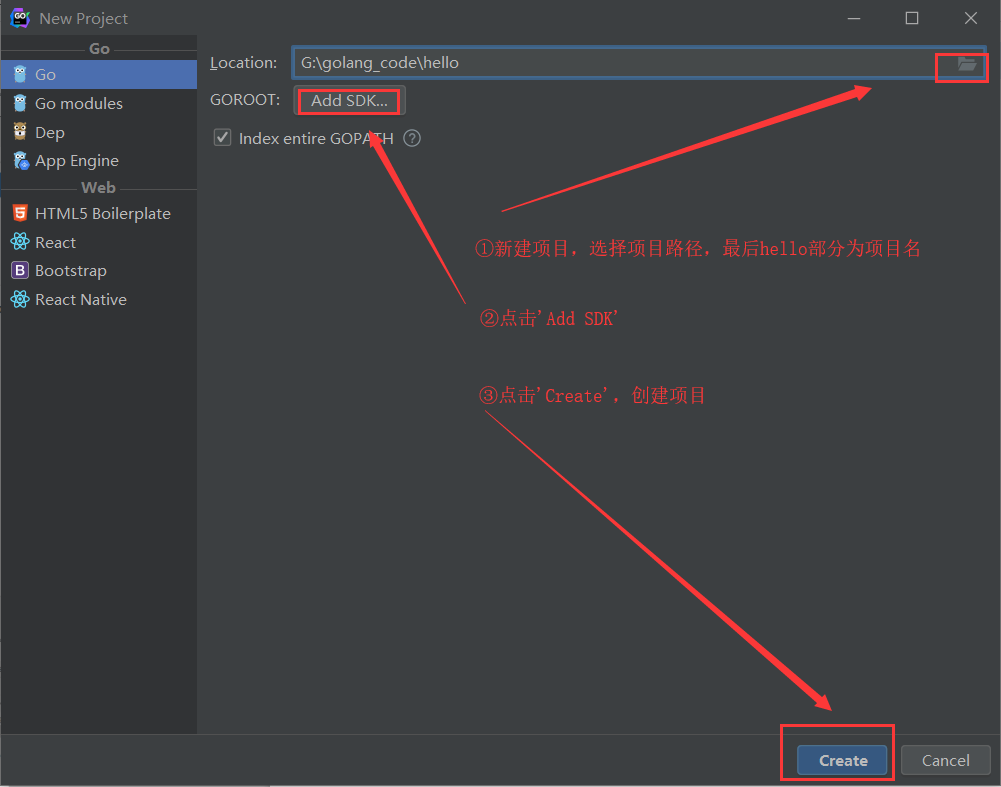
点击"Add SDK"后,选择"Local...",即,选择我们最开始安装的golang编译器。
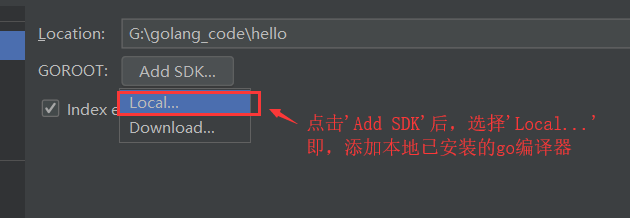
大家根据自己前面的golang安装路径,进行选择。选择到"bin"目录的上一层即可。
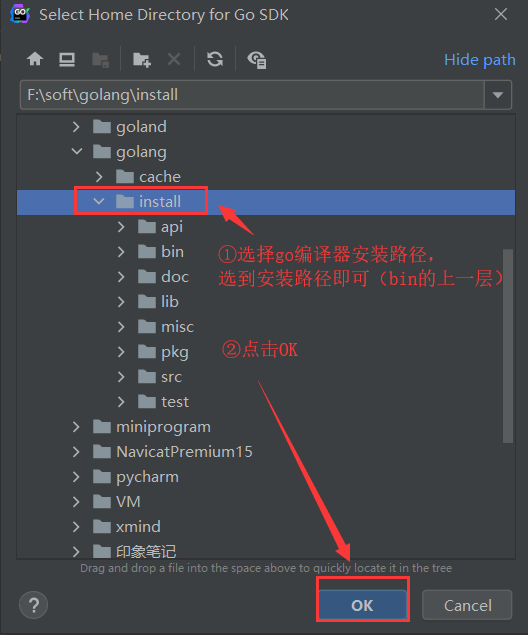
最后,点击"Create",创建新项目。
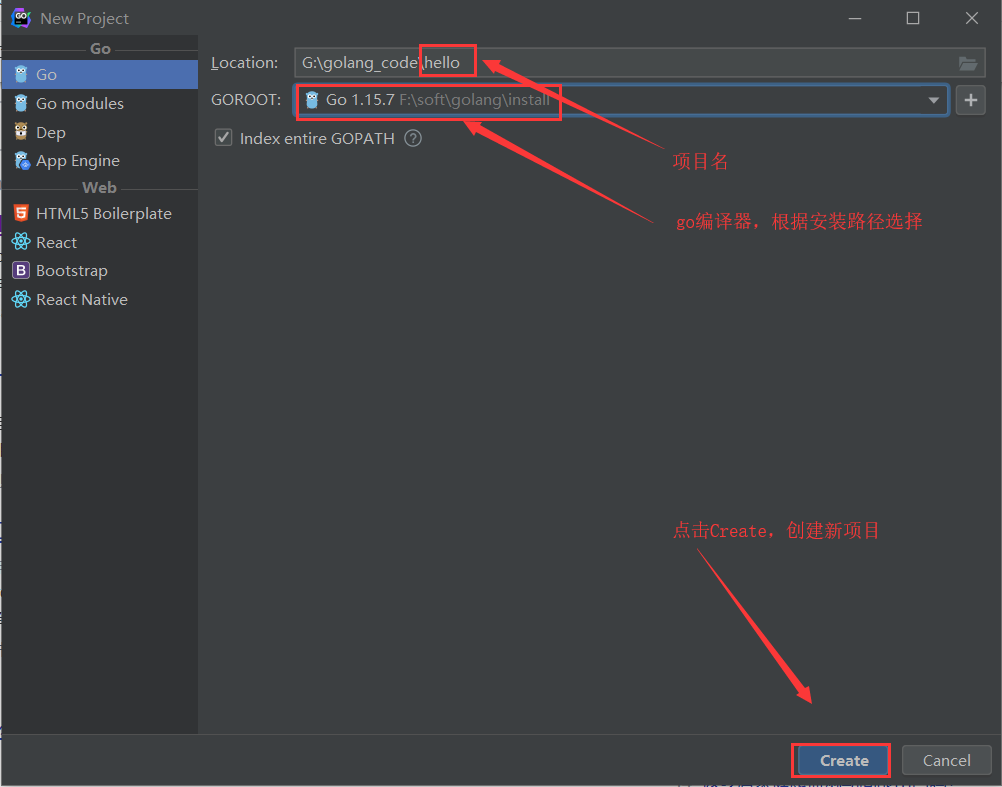
第七步:新建项目配置完成后,可以看到在对应的文件夹下生成了以项目名命名的文件夹。
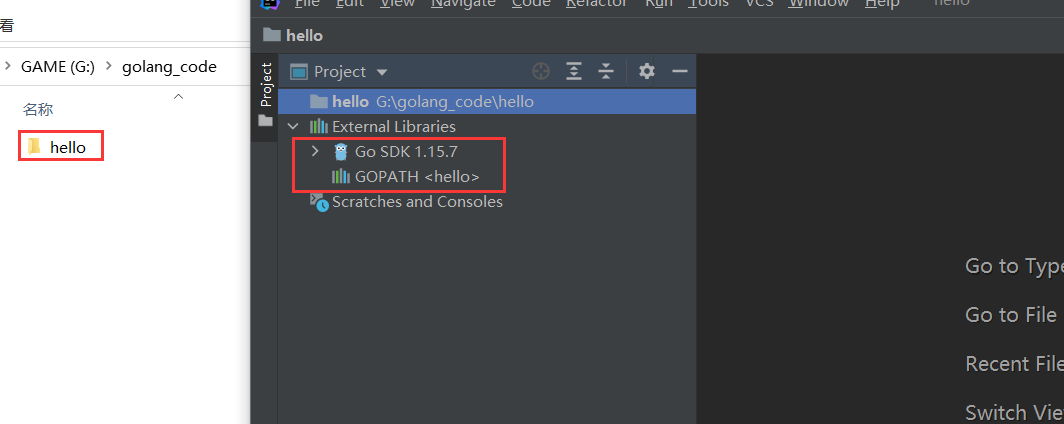
第八步:此时,依次点击"Help --> Register...",可以弹出激活界面,查看当前有效期。
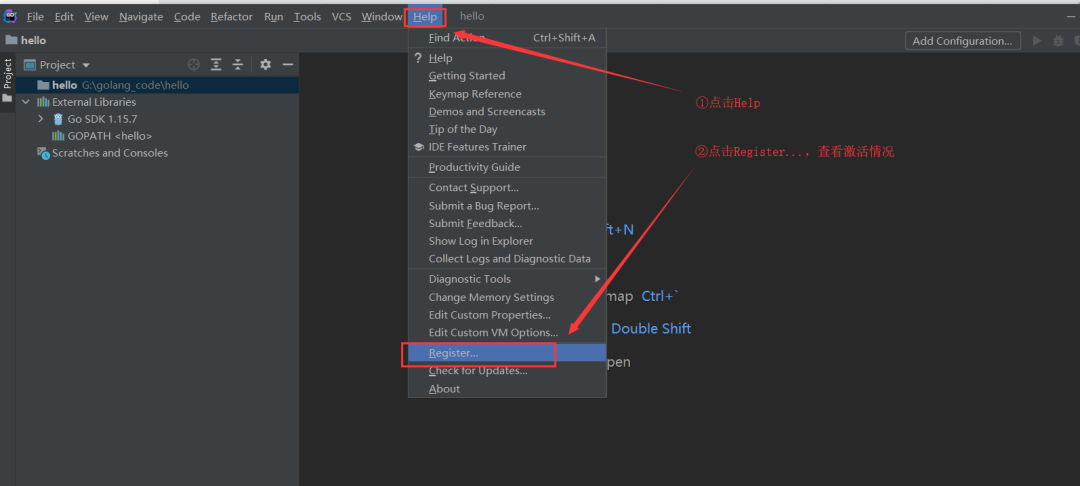
可以看到,未激活前,只有 30 天有效期。
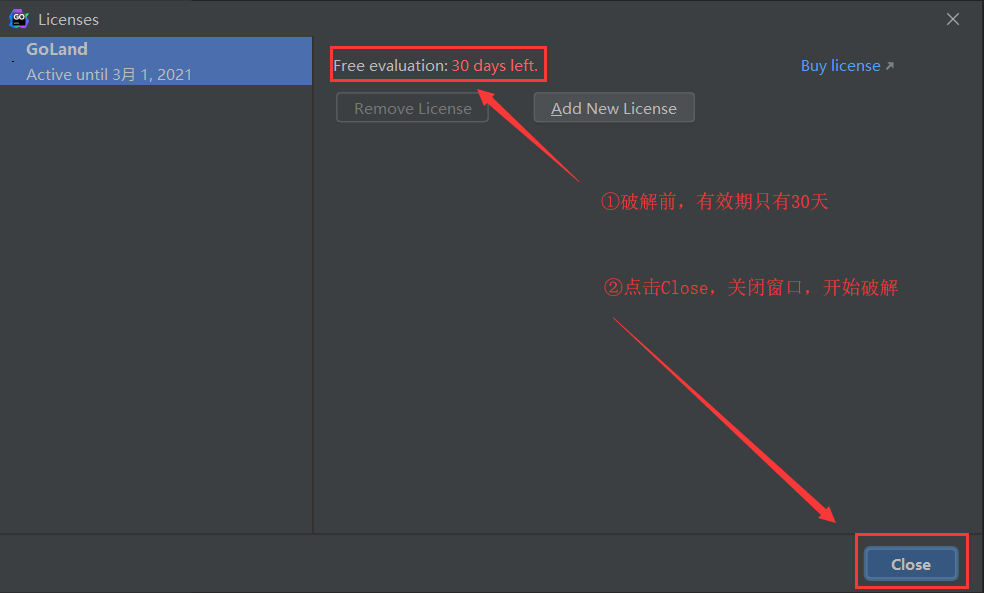
点击"Close",关闭有效期查看界面,下面开始激活!
第九步:将工具包中的"goland破解工具.zip"拖入goland界面内,会自动以插件的方式被安装。
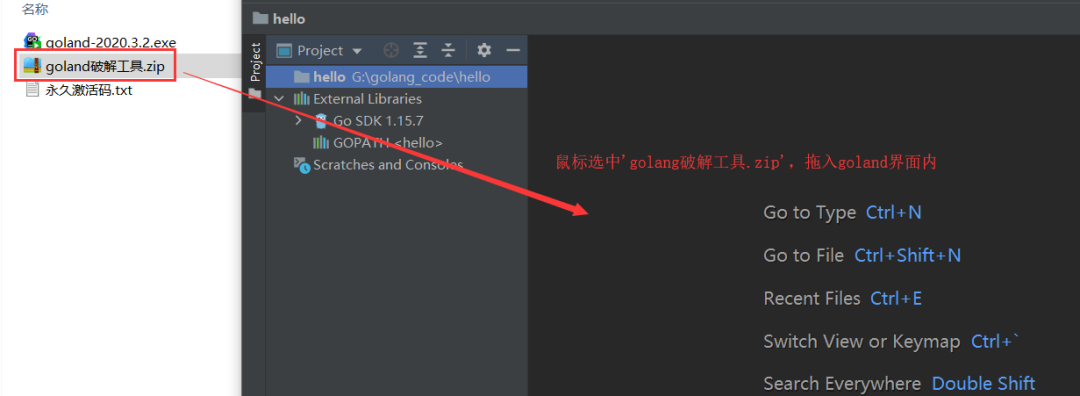
第十步:弹出确认窗口,点击"OK"。
然后,手动关闭goland,重新打开!
然后,手动关闭goland,重新打开!
然后,手动关闭goland,重新打开!
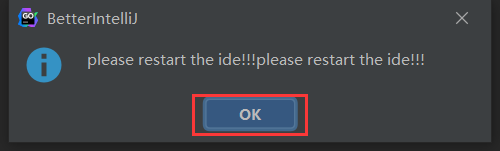
第十一步:重新打开goland后,验证破解插件是否正确被安装。依次点击"Help --> Edit Custom VM Options..."。
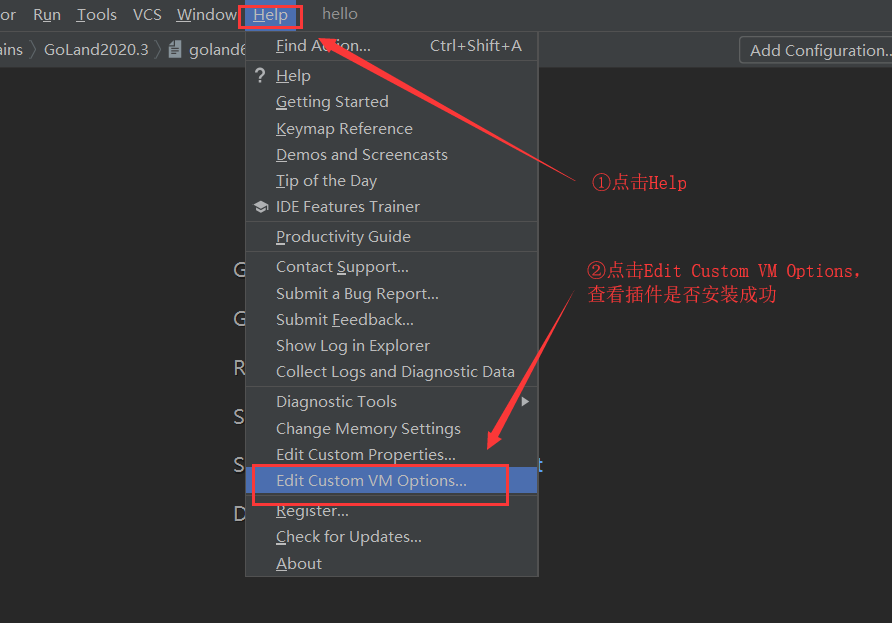
第十二步:弹出文件中,如果存在以下内容,则表示插件被正确安装了。
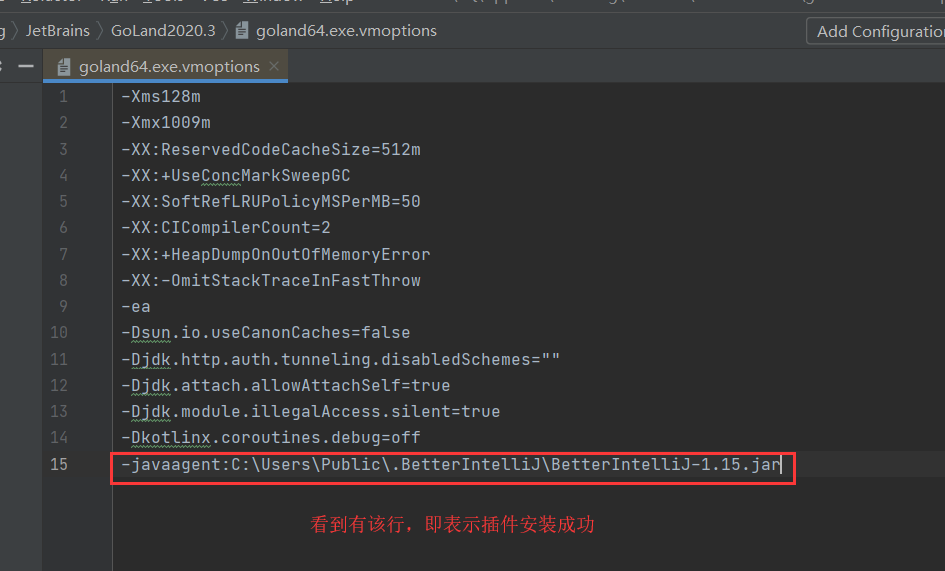
第十三步:依次点击"Help --> Register...",弹出激活界面,开始激活。
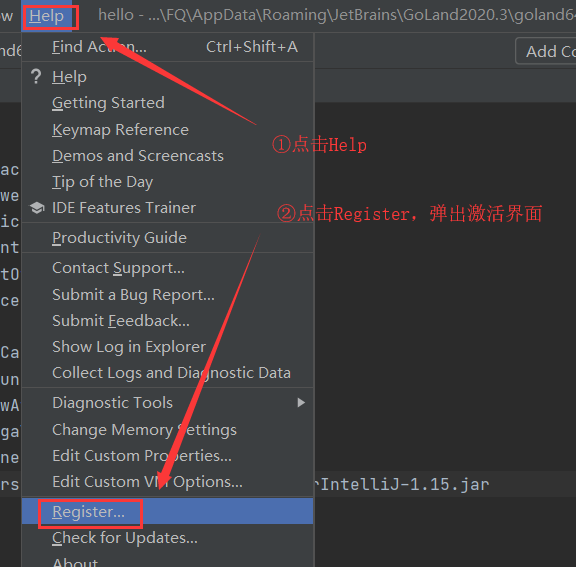
点击"Add New License",添加许可证。
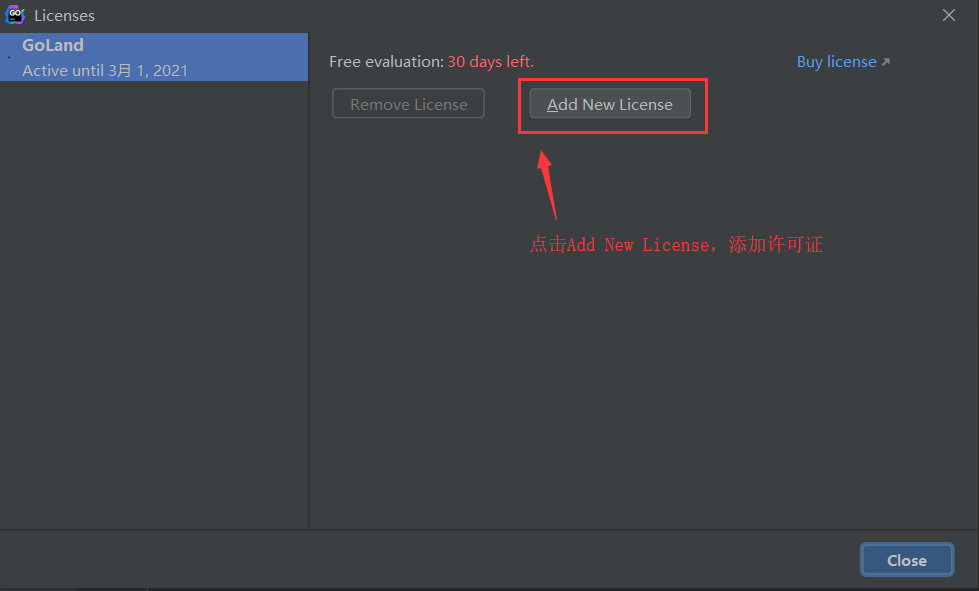
选择"Activate GoLand"后,选择"Activation code",准备填入激活码。
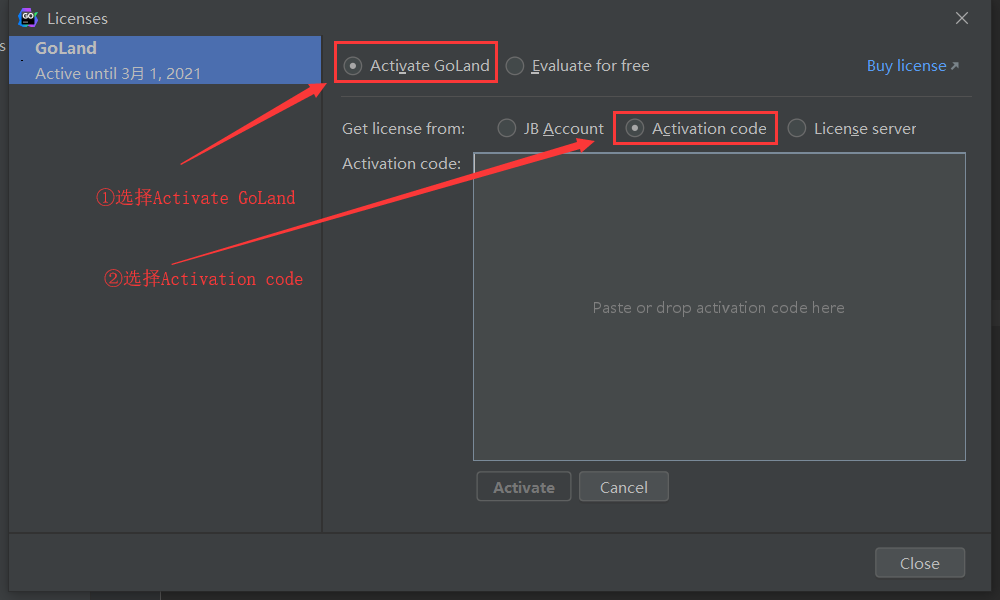
第十四步:复制工具包中的"永久激活码.txt"中所有内容,粘贴到激活码输入框。点击"Activate",完成激活。
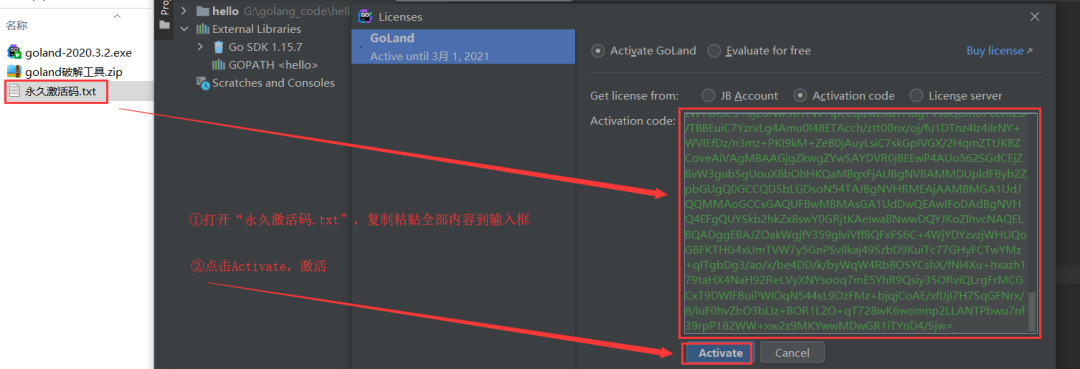
弹出界面中,可以看到激活到了2099年,相当于永久激活了吧!
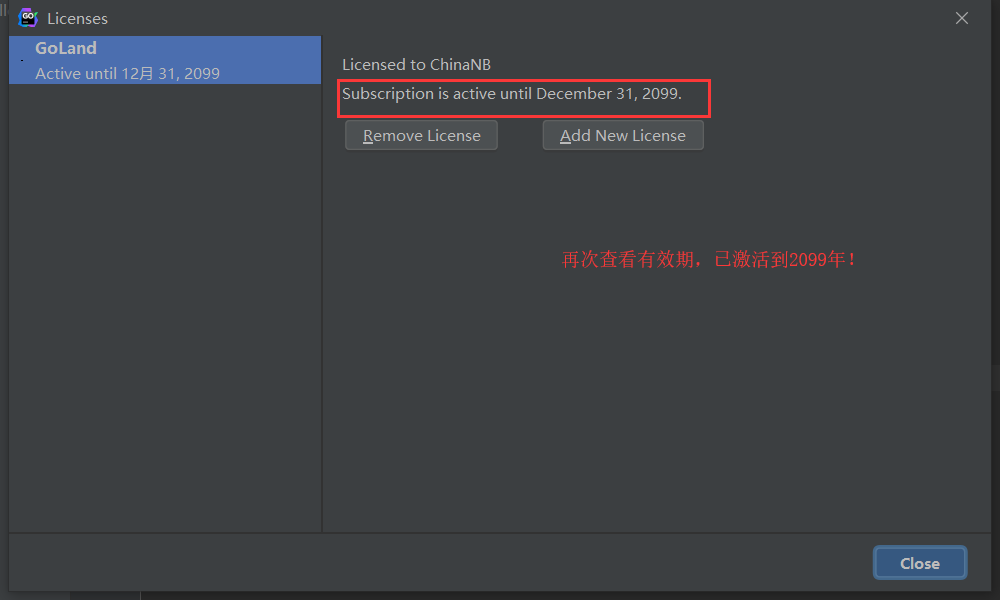
到此,goland激活完成!
后面内容大家可以选择跳过。
感兴趣的朋友们,继续跟着我的操作,来验证感受一下使用goland编写代码。
打印"Hello, World",向世界问好!
第十五步:打印"Hello, World",向世界问好!
依次点击"右击项目--> New --> Go File",新建".go"文件:
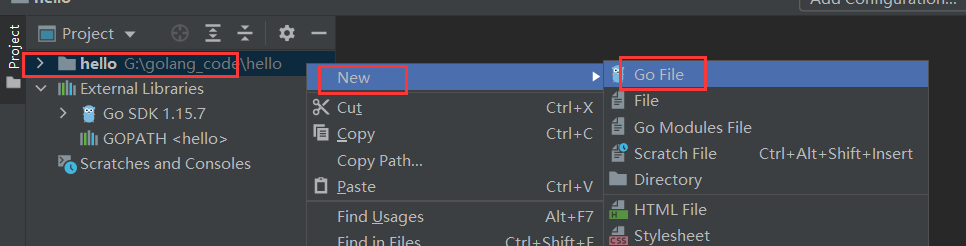
输入.go文件名,比如"HelloWorld",选择"Empty file",即,新建一个空的"HelloWorld.go"文件
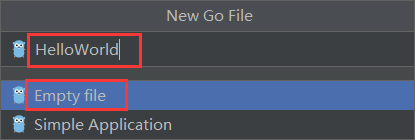
文件中,输入以下内容:

右键,选择"Run...",运行文件,
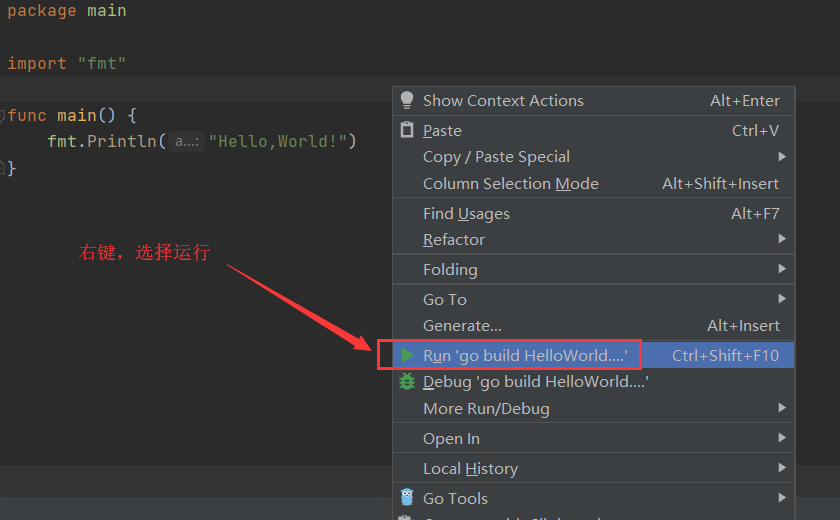
可以看到输出,如下:
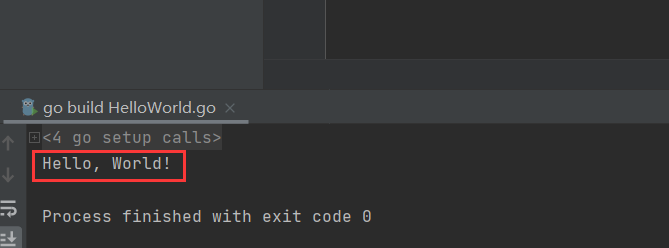
到此,成功破解goland,并向世界问好!



终于写完了,凌晨0:34分,发完关机睡觉~
小伙伴们,下期再见~


文章评论